前言
Ubuntu中安装中文输入法相比Windows上要复杂不少(其实也不算复杂,就是步骤上要稍微多一些)。这篇文章将基于 Ubuntu Desktop 22.04 进行中文输入法安装说明。
系统如果是刚装完的话记得先更新:
1
|
sudo apt update
|
Tips:安装过程中如果改动不生效可以尝试重启系统试试。
基础准备
首先要安装中文输入法的话需要系统支持中文语言,可以在 Language Support 中安装管理语言包:

如果安装有问题也可以使用命令方式进行安装:
1
|
sudo apt install language-pack-zh-hans
|
安装
有中文语言包后就可以正式开始准备安装输入法了。Linux中安装其它语言的输入法首先需要安装输入法框架(或者说输入法系统),在这之上才是安装输入法。
常用的输入法框架有 IBus 和 fcitx,再加一个常用的 搜狗输入法 ,下面将分别进行使用介绍。
IBus(Intelligent Input Bus)
使用下面命令安装 IBus (默认应该都是安装的) 以及 简体中文拼音输入法:
1 2 |
sudo apt install ibus sudo apt install ibus-pinyin |
安装完成后可以在 Language Support 中选择切换该框架,也可以使用 im-config 或是 im-config -s ibus 命令来选择切换:
上面信息中可以看到 IBus 框架下各种语言的输入法 和 各种平台的支持包 等信息,这些都是需要根据需求选择进行安装的。
安装完成后就可以在 Settings – Keyboard 设置中添加刚才安装的输入法了:
添加完就可以使用了:
可以在任务栏的图标切换输入法,也可以使用快捷键 Shift 切换输入法。
Fcitx(Flexible Input Method Framework)
使用下面命令安装 fcitx (默认应该都是不安装的) 以及 简体中文拼音输入法:
1 2 |
sudo apt install fcitx sudo apt install fcitx-libpinyin |
安装完成后同样可以使用 im-config 来选择切换该框架,并查看该框架相关信息:im-config -s fcitx
有时候因为先后顺序不显示,也可以在 Region & Language – Language Support 里面进行手动切换。

安装完成后还是在 Settings – Keyboard 设置中添加刚才安装的输入法了:
和上面那个步骤一样,在任务栏的图标切换输入法,也可以使用快捷键 Shift 切换输入法。
搜狗输入法
搜狗输入法也是依赖 fcitx 框架。这边记录一下安装过程:(不建议使用命令行方式安装)
1. 安装 fcitx 框架并设置框架为 fcitx
1
|
sudo apt install fcitx
|

2. 然后使用官网下载的安装即可


3. 注销或者重启
之前没有重启还以为出了问题,一定要注销或者重启,右上角会显示键盘图标。

总结
至此,中文输入的问题已经解决了。主要是在遇到一些问题的时候,不能打中文的话搜索很麻烦。
就我个人而言,虽然搜狗输入法的功能比较多,但是我可能还是比较喜欢 ibus,纯粹个人喜好。

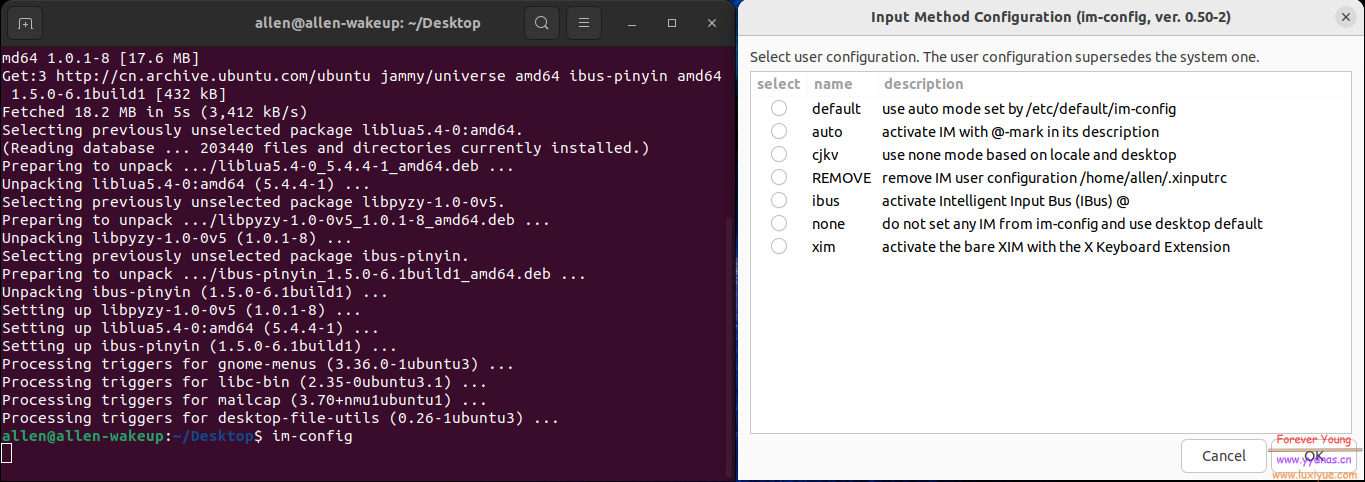
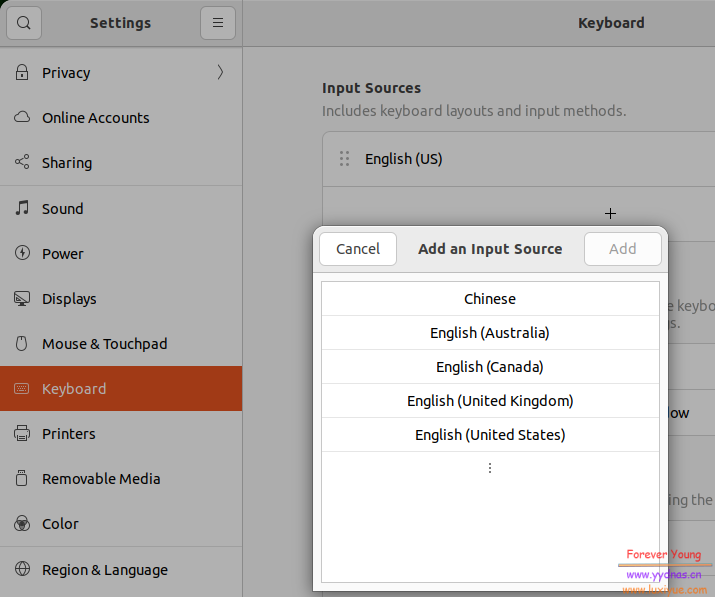
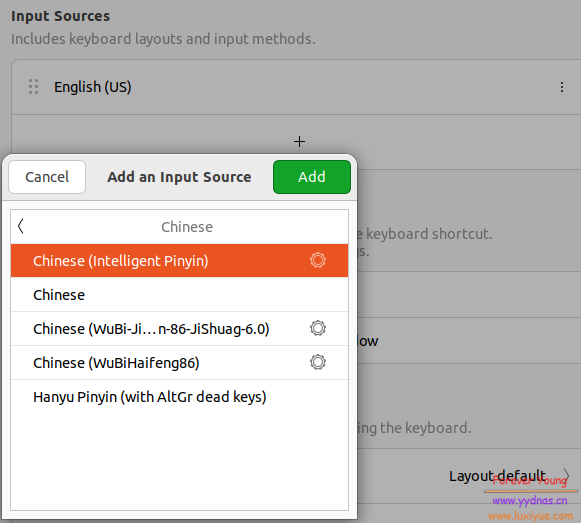
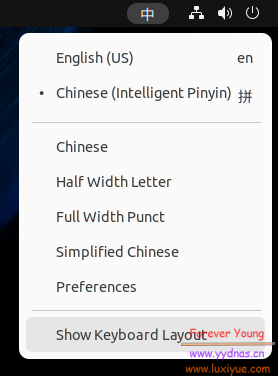
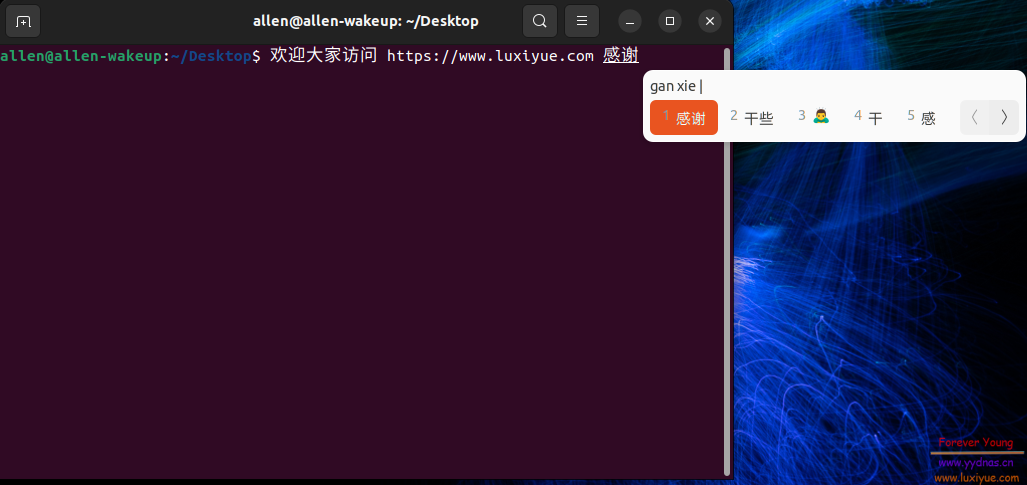
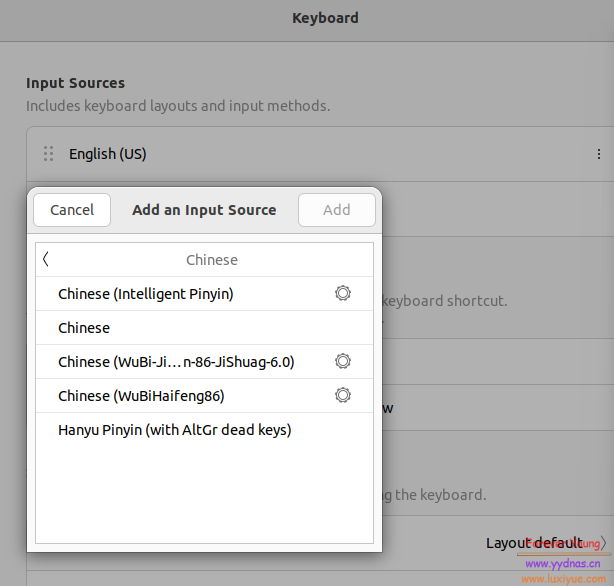



评论(0)